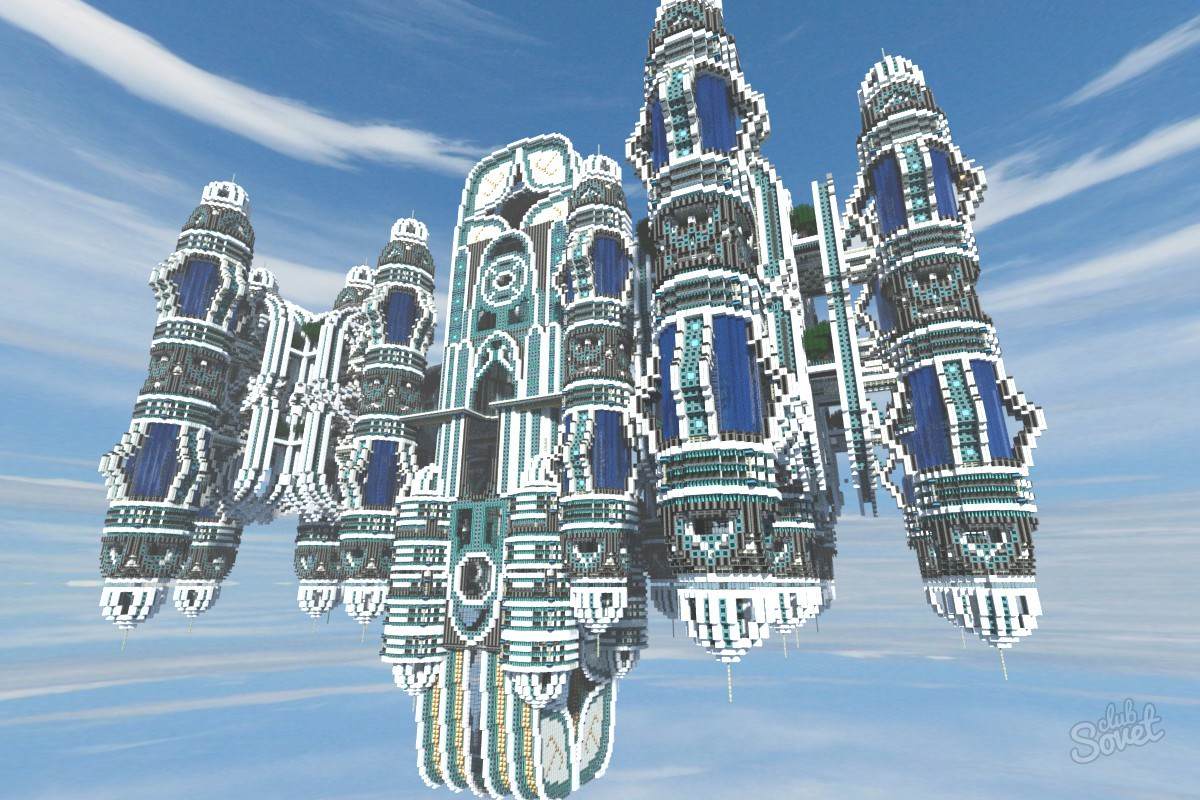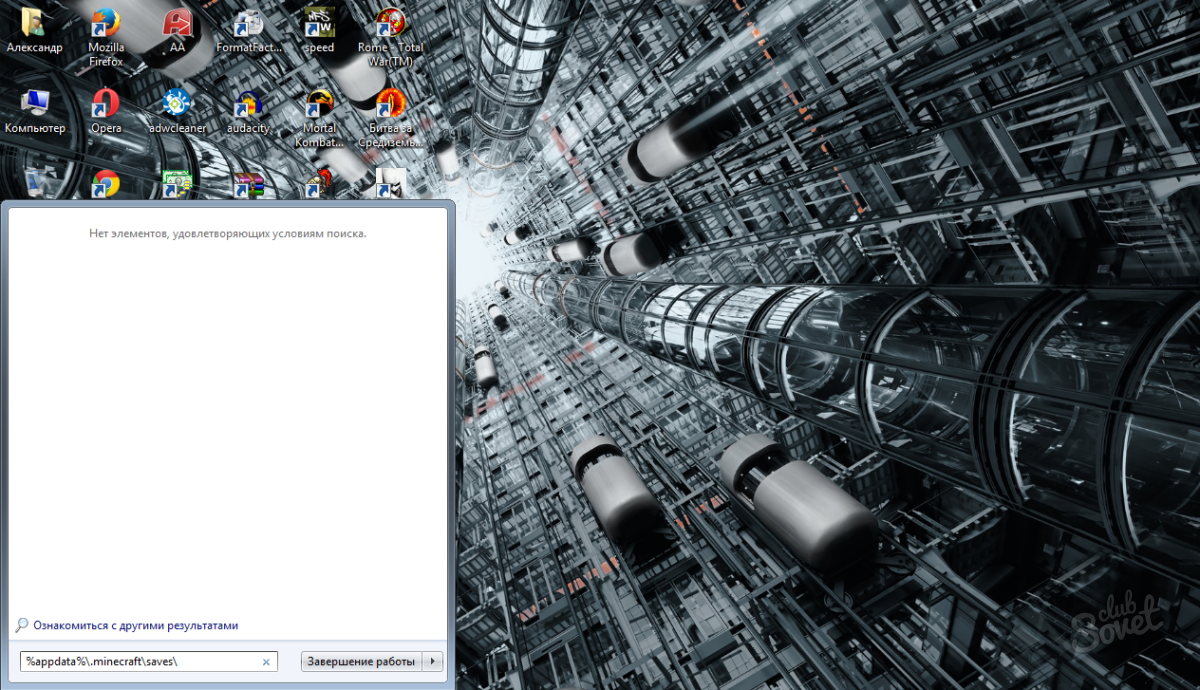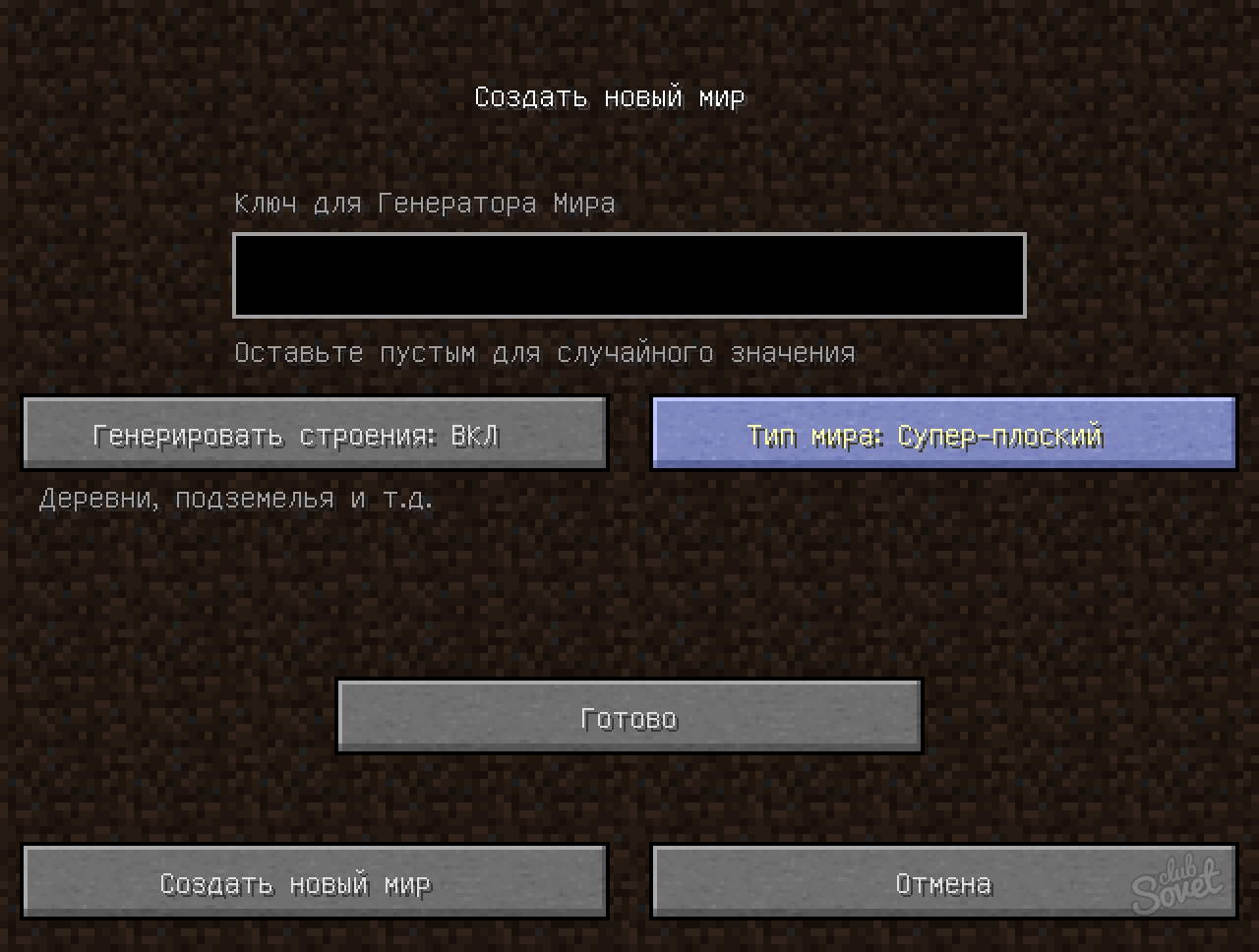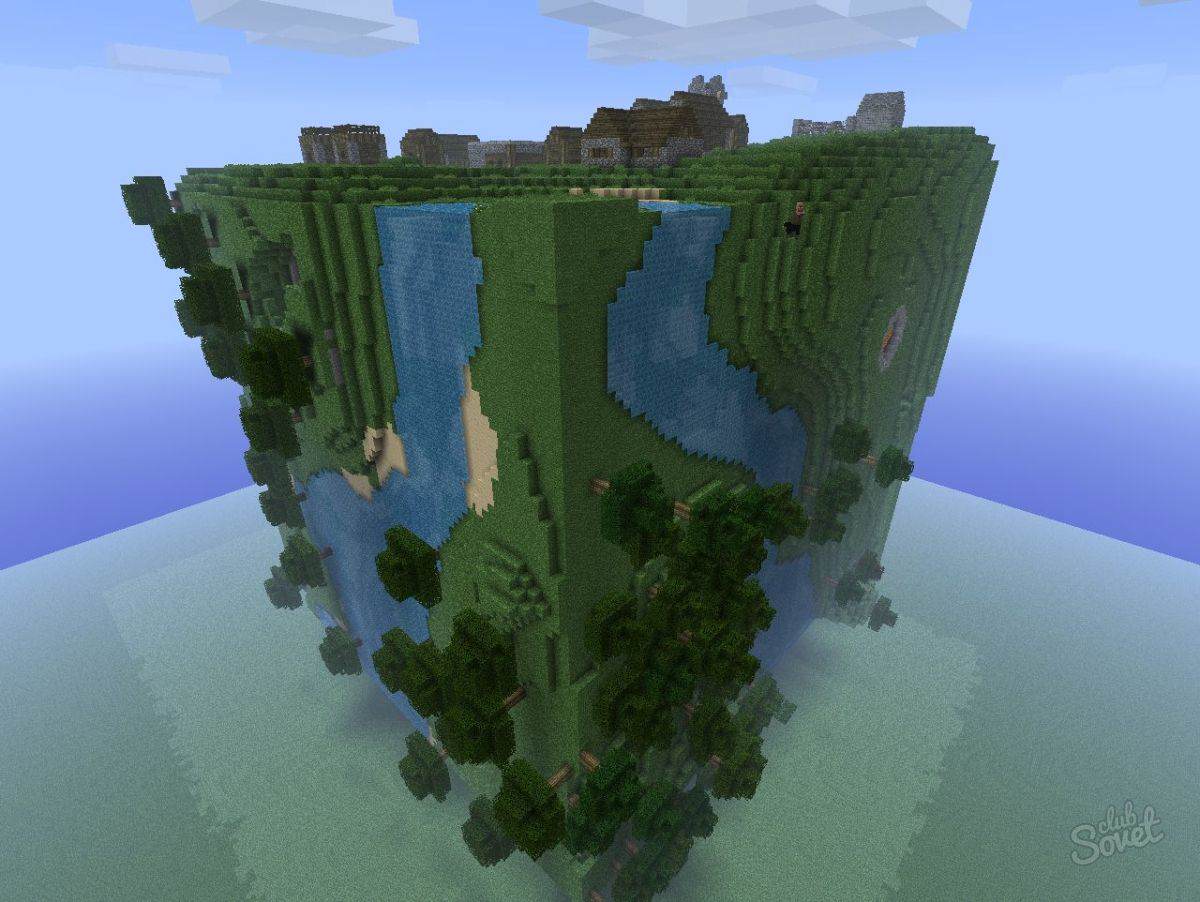Авторські карти для Minecraft черговий раз довели, що це сама гра багатогранна. Адже з їх допомогою з голого світу можна виліпити що завгодно, будь то невеликий паркур-випробування або цілий всесвіт S. T. A. L. K. E. R, все вдало поміщається в цю невелику пісочницю. Але, як і будь-які моди, їх завантаження здатна викликати деякі питання. Давайте розберемося, як завантажити і встановити карти для Minecraft.
1 Першим ділом знайдіть сайт, де можна скачати карту, при цьому немає різниці – ліцензійна або піратська версія гри у вас, подальша установка буде відбуватися однаково. В інтернеті ресурсів, які роздають безкоштовно різні модифікації, у тому числі й карти, досить багато, тому ми зробили підбірку найбільш вдалих сайтів:
- Minecraft-mods.ru. Найпопулярніший ресурс про Minecraft, на ньому ви зможете знайти багато чого для своєї улюбленої гри. Пошук контенту не викличе ніяких труднощів, а скачування відбувається ще простіше. Щоб завантажити файли, наведіть на назву карти і клацните лівою кнопкою мишки на ньому, після натисніть на гіперпосилання під написом «Download».
- Mine-pe.net. Сайт в цілому аналогічний першому, єдина відмінність – у написі «Копнути глибше», не позбавленої іронії, щоб завантажити карту.
- Minecraftmonster.ru. Такий же ресурс, як і два попередніх, простий у використанні.
2 Після скачування приступаємо до установки. Для початку вам треба витягти карту з архіву і помістити в папку шляхом:
- C:/Users/Имя вашого облікового запису/AppData/Roaming/.minecraft/saves для операційних систем Windows Vista, 7 або 8.
- C:/Documents and Settings/Ім’я облікового запису/Application Data/.minecraft/saves, якщо у вас Windows ХР.
Папка AppData найчастіше прихована не відображається без включення спеціальних налаштувань. Якщо ви не можете її знайти, вирушайте в меню Пуск пункт «Виконати». Відкриється невелике віконце, в рядок якого потрібно ввести %appdata%.minecraftsaves», потім натисніть «ОК». І можете копіювати будь-які карти у відкриту папку.
3 Зайдіть в клієнт гри і виберіть пункт «Одиночна гра» або «Singlplayer», якщо у вас англійська версія. Далі з’явиться список всіх світів, де потрібно вибрати встановлену карту і натиснути «Play». До речі, багато автори і мододелы до своїх проектів докладають нові текстур-пакети, щоб надати будівель і навколишньому середовищі особливу атмосферу, і якщо ви не знаєте, як їх встановити, можете ознайомитися з інструкцією на нашому сайті.
4 Наостанок хотілося б поговорити про можливі несправності при запуску нової карти. Якщо вона не працює, то подивитеся зміст вашої збірки, в неї повинні входити папки data і region, а також файли level.dat, level.dat_old та session.lock. Якщо хоч один елемент з них відсутній, то гра не буде запускатися. Крім того, стежте, щоб назва нової карти не збігалося з ім’ям старої, вже згенерованої, інакше один з двох світів просто пропаде при входженні в меню.
Сподіваємося, що у вас не виникне жодних проблем із завантаженням і встановленням карт для Minecraft!